FaceTime - одне з унікальних додатків від компанії Apple. Воно призначене для здійснення дзвінків в форматі аудіо. Використовуючи цей софт, дуже просто спілкуватися з друзями, які теж мають девайси від цього виробника.
Програму презентував сам Стів Джобс в далекому 2010-му році. Але популярність в широких масах вона отримала тільки в 2012-му. Це було пов'язано з виходом «операційки» шостої версії, на якій став можливий доступ до мереж Wi-Fi. Такі обмеження були через те, що мобільні мережі мають низьку пропускну здатність, і програма в них не змогла б працювати нормально. Але сучасний варіант софта вже функціонує в 3 і 4G-мережах.
З цієї статті ви дізнаєтеся, що таке FaceTime, як включити і налаштувати FaceTime на iPhone.
Зараз поговоримо про базові правила використання фейс тайм на айфоне. Цим софтом можуть надано підтримку проектам версії «яблучних» гаджетів, як:
- iPhone 4 і версії старше цієї.
- iPad 2 і всі старші версії.
- iPad mini (абсолютно всі версії).
Завдяки тарифного режиму передачі даних, FaceTime допускається застосовувати без мережі Wi-Fi на iPhone 4s і наступних моделях телефонів від Apple.
Софт iPhone 4 FaceTime може бути непрацездатним, якщо гаджет був куплений в ряді країн (Саудівської Аравії, Пакистані та деяких інших). Або якщо гаджетом користуються на території одного з цих держав.
FaceTime on iPhone 5 що це, і як включити
Для запуску софта не тільки на п'ятому айфоне, а й на iPhone 6 і iPhone 7, потрібно спочатку відкрити програму. Далі система запросить користувача ввести ID-номер від Apple. Це можна зробити ще й в налаштуваннях фейстайм.
При вході в програму зі смартфона, вона на автоматі зробить реєстрацію номера телефону користувача. А щоб надати адресу своєї електронної пошти, потрібно увійти в розділ налаштувань програми, вбити свій ID, і увійти в неї. Аналогічно відбувається реєстрація не тільки з айфона, але і з іншого iOS-девайса.
Включений FaceTime і виклик абонента
Отже, ви увійшли в програму. Але щоб зробити перший дзвінок, потрібен час і терпіння. Адже потрібно розібратися, як налаштовувати деякі опції. Наприклад, щоб здійснити виклик, потрібно дізнатися номер телефону або e-mail іншу людину.
Є кілька методів здійснення дзвінка в програмі:
- Відкрити її, вбити в відповідне поле номер телефону або адреса електронної пошти. Клацнути по значку виклику (звичайного або в форматі відео).
- Якщо в наявності є номер телефону або e-mail, потрібно клацнути по імені абонента, а потім - по значку виклику.
- Можна приступити до виклику в форматі відео прямо в процесі звичайного дзвінка. Для цього потрібно просто клацнути по значку програми, і розмова буде тривати в ній.
Функція очікування в FaceTime
На айфонах з «операционкой» версії 8 і старше, в ході аудіозвонка можна використовувати функцію очікування. Вона надає наступні можливості:
- Завершення актуального виклику і початок вхідного.
- Прийом нового виклику і постановка поточного на утримання.
- Скидання нового дзвінка.
Труднощі при роботі з FaceTime
Якщо ви хочете скористатися цим софтом від Apple, але нічого не виходить, швидше за все, причина криється в наступному:
- Недоступність сервісу саме в вашому регіоні.
- Оператор зв'язку не підтримує роботу служби.
- Іноді не підтримується переадресація викликів.
- Труднощі можливі в момент переходу зі звичайного дзвінка на FaceTime або навпаки.
Що робити, якщо прийом та вчинення виклику неможливо?
Якщо фактори, названі вище, не мають до вашого девайсу ніякого відношення, спробуйте зробити в такий спосіб:
- Перевірте, що ваш гаджет приєднаний до мережі через Wi-Fi або стільникову мережу передачі даних. Обмежте функції антівірусніков та іншого софта, здатного перешкоджати процесу.
- Якщо ви використовуєте стільникові мережі передачі даних, перевірте, що опція «Стільникові дані» знаходиться в активному стані. Потрібно зайти в налаштування цієї опції і включити значок FaceTime.
- Встановити автоматичні параметри часу і дати на девайсі.
- Здійснити перезавантаження системи.
- Оновити «операційну» до найновішої версії.
Проблеми з підключенням і якістю звуку
Іноді проблеми з софтом з'являються через повільне з'єднання з Wi-Fi. Труднощі також можуть виникнути, якщо іншими користувачами застосовується потоковий режим передачі даних.
Названі вище проблеми проявляють себе в такий спосіб:
- На екрані гаджета спливає повідомлення про неможливість підключення.
- Відео відображається уривками.
- Чорний екран, як інструмент відключений.
- У момент виклику зв'язок часто переривається або обривається зовсім.
Щоб уникнути цих непорозумінь, упевніться, що абонент, якому ви телефонуєте, використовує підключення до мережі на високій швидкості. Також потрібно обов'язково мати підключення по широкосмугового мережі.
Як відключити програму
Не всім користувачі залишилися задоволені цим софтом від Apple. І найчастіше незадоволеність була пов'язана з випадковим користування додатком. Справа в тому, що запити на дзвінки можуть здійснюватися і без бажання абонента. Саме тому багатьох цікавить питання, як відключити FaceTime на «яблучному» гаджет.
Щоб зробити це, потрібно вхід в настройки і вибір режим обмеженого доступу. Закріпити своє рішення можна, додатково ввівши пароль. Після цього залишиться тільки пересунути тумблер навпаки картинки програми, і воно не буде більше відображатися в переліку контактів.
Розблокувати софт так само дуже легко - потрібно просто перемістити тумблер в початкове положення.
Сервіс FaceTime спочатку інтегрований в останні мобільні пристрої компанії Apple. Це відноситься до сучасних моделей iPhone, iPad, iPod Touch і розумним годинах. Він позиціонується як безкоштовний інструмент спілкування, де дзвінки здійснюються через інтернет. Доступна навіть відеозв'язок у високій якості. Питання про те, Фейс Тайм платний чи ні, Актуальний досі. І ми постараємося на нього відповісти максимально розгорнуто.
Вартість використання ФейсТайм
Питання може легко виникнути у користувача, який зателефонує через додаток близькій, а потім виявить, що з його мобільного рахунку були зняті кошти. Що ж це виходить, за такі виклики доведеться розщедритися, а заявлена \u200b\u200bбезкоштовність - просто обман людей? Насправді все не так.
Розробник не вимагає грошей за хвилини розмови через сервіс. Це відноситься і до відеодзвінків. Але є важливий нюанс: для зв'язку між користувачами необхідно інтернет-з'єднання. Відповідно, йде певний витрата мобільного трафіку.
Це зовсім неважливо, якщо апарат підключений до домашнього роутера через Wi-Fi, адже там все безлімітно. А ось на мобільного зв'язку існують певні обмеження щодо споживання інтернету, які залежать від обраного тарифного плану. Іноді в них платити доводиться за кожен мегабайт.
Відповідно, якщо за використання Фейс Тайм знімають гроші, вам просто варто поміняти свій стільниковий тариф на більш вигідний, де надається великий пакет мегабайт. Альтернативний варіант - дзвонити через сервіс тільки при підключенні до домашнього або громадському Wi-Fi.
Повторимо, що FaceTime повністю безкоштовний. Це ексклюзивна можливість для власників техніки Apple спілкуватися один з одним в аудіо або відеоформаті з високою якістю картинки (максимальна роздільна здатність - 720p). І розробники випустили додаток тільки для зручності користувачів, без мети заробити на них.

Тому єдина причина, по якій з вашого особового рахунку можуть зніматися кошти, пов'язана з чинним тарифного плану. Варто ознайомитися з усіма пропозиціями оператора і вибрати найбільш оптимальний варіант.
FaceTime - це «епловская» програма, яка з'явилася, не багато ні мало, сім років тому. Влітку 2010-го її представив Стів Джобс, а вже восени вона була «заточена» під iOS. До речі, на самому початку ФейсТайм розроблялася для iPhone 4, і тільки в 2011 році її встановили і на Mac OS.
У 2010-2011 програму можна було використовувати тільки там, де були точки Wi-Fi. Таке обмеження можливостей встановили по цілком об'єктивних причин - низька пропускна здатність підключення через стільниковий зв'язок і висока ціна на передачу даних. На щастя, сьогодні користуватися FaceTime можна де завгодно, адже з'явилися мережі 3G і 4G. Тому вже в iOS 6 розробники передбачили можливість включення при наявності будь-якого типу інтернету.

Як працює
Спочатку спілкуватися по ФейсТайм можна було тільки через відео-дзвінки. Щоб співрозмовники могли дивитися один на одного, використовувалася фронтальна камера. До речі, саме застосування «Фронталки» для спілкування і стало родзинкою. Згодом розробники зрозуміли, що деяким користувачам зручніше розмовляти без картинки і додали аудіо-дзвінки. На сьогоднішній день, в аудіо-форматі одночасно можуть розмовляти дев'ять чоловік, а в відео-форматі - чотири людини. Це дуже зручно в тих випадках, коли необхідно швидко провести онлайн конференцію.
 Варто відзначити, що зателефонувати по ФейсТайм один одному люди можуть тільки в тому випадку, якщо обидва є щасливими володарями гаджетів від Apple: iPhone, Mac, iPad. До речі, конфігурація пристроїв теж має значення. Так iPod touch повинен бути мінімум четвертого покоління, iPad мінімум другого, а також iPad mini. Використовуючи Mac програма працює на Mac OS X v10.6.6 і вище.
Варто відзначити, що зателефонувати по ФейсТайм один одному люди можуть тільки в тому випадку, якщо обидва є щасливими володарями гаджетів від Apple: iPhone, Mac, iPad. До речі, конфігурація пристроїв теж має значення. Так iPod touch повинен бути мінімум четвертого покоління, iPad мінімум другого, а також iPad mini. Використовуючи Mac програма працює на Mac OS X v10.6.6 і вище.
Використання FaceTime
Програма зручна тим, що її не потрібно спеціально встановлювати, оскільки вона вбудована в систему. Ще один плюс полягає в тому, що FaceTime завжди залишається активною, тобто, користувач може не переживати про те, що пропустить дзвінок. Як тільки надходить вхідний - на дисплеї з'являються кнопки для підняття трубки і вчинення інших дій.

Реєстрація
Щоб активувати додаток, необхідно пройти реєстрацію. Робиться це через меню «Налаштування» телефону. Спочатку потрібно знайти відповідну іконку і натиснути на неї, після цього з'являється вікно реєстрації з двома кнопками «Вхід» і «Створити новий акаунт». Відповідно, якщо людина вже користувався додатком, то він обирає перше, якщо немає - друге.
Під час реєстрування вводиться електронна пошта і ID Apple-пристрої. Кілька секунд система перевіряє дані, а потім відбувається закріплення профілю.
Покрокова інструкція надана в відео нижче, а процес реєстрації розглянуто з 2 хвилини.
як зателефонувати
Дзвінок здійснюється не тільки за номером мобільного, а й за адресою електронної пошти.
Щоб зробити набір, вибирають один з трьох способів:
- Зайти в список контактів, натиснути на ім'я, знайти в додатковій інформації необхідний розділ (ФейсТайм) і там вибрати аудіо або відео-дзвінок. Помилитися складно, оскільки кожен варіант позначений відповідною іконкою.

- Зайти в повідомлення від людини, з яким необхідно зателефонувати і так само, як і в першому випадку, вибрати одну з двох кнопок біля імені співрозмовника.
- Перейти в ФейсТайм прямо під час розмови. Для цього на екрані натиснути на відповідну кнопку і дочекатися, поки співрозмовник підтвердить автоматичний перехід на розмову в програмі.

Важливо знати, що аудіо-дзвінок можливо здійснювати далеко не з усіх пристроїв. Так iPod і iPad взагалі не підтримують цю функцію, а на інших гаджетах повинна стояти операційна система не нижче iOS 7. Мабуть, це єдиний мінус програми. Хоча, деяким користувачам ще не подобається той факт, що під час розмови не можна вимкнути камеру.
У всьому іншому FaceTime - це дійсно зручний додаток, яким можна скористатися навіть там, де немає телефонного зв'язку, головне, щоб була точка доступу в інтернет.
За всю свою невелику життя я не зробив жодного відеодзвінка. Не будемо вважати Skype, де потрібна пара кліків для того, щоб побачити співрозмовника. Та й то, а навіщо? Часом, розмовляючи так з людьми, вмикаєш відео лише для того, щоб щось показати. У сенсі, не частина тіла, а якусь річ. Ось, Вася, ось воно. Зверніть увагу на це. Зроби те. Або ще чого.
Та й не можна сказати, що я взагалі часто користуюся «скайп». Деякі добрі люди намагаються домогтися чогось тижнями, поки я, нарешті, не зволив включити програму. Є якесь упередження. Видно, гени або ще що. Або «аською» свого часу довго користувався. Хоча пристрастю до гіперобщенію не страждав ніколи.
Коротше кажучи, за свою невелику життя я не зробив жодного відеодзвінок за допомогою звичайного мобільного телефону. Зараз згадую, як на початку століття зв'язок третього покоління, величезні телефони, здатні творити відеодзвінки, подавалися як якийсь космос - ось вона, мрія. Не тільки говорити, а й бачити.
І що? У більшості читачів є телефон з фронтальною камерою для відеодзвінків, є підтримка потрібного стандарту, начебто, є все для того, щоб розмовляти зі співрозмовником, дивлячись йому в очі. Чи багато хто цим користуються? Ви можете написати про це у форумі, але я візьму на себе сміливість відповісти прямо зараз - ні. Космічний відеофон в житті виявився потрібен людям так само, як собаці п'ята нога.
Природно, мені було дуже цікаво випробувати можливості функції FaceTime в iPhone 4. На скріншотах ви можете бачити людину, звуть його Кирило, велике спасибі за допомогу по всіх фронтах, пов'язаних з iPhone 4 (великий-великий смайл).
час осіб
Природно, можливість швидкого виклику накладає певні обмеження, хоча є і плюси. Дивіться, припустимо, ви з друзями вирушили підкорювати масажні салони, а тут вам телефонує дружина. Опа. Ти де? На роботі. А включи, милий друг, відеодзвінок. Ах, прийому немає? Ах, ще чого немає? Я зараз приїду і покараю тебе як годиться! Ну і так далі. Відмінно, що дружини часом самі не знають, що можуть мобільні телефони. І нехай вони продовжують залишатися в невіданні.
Але залишимо моральні моменти в стороні, адже відеодзвінок, якщо управління добре організовано і не доставляє проблем, цілком може принести користь. Було б добре не переплачувати за це розвага. Скажімо, можна швидко щось показати. Можна мімікою передати своє невдоволення. Нарешті, можна людині прямо в обличчя висловити все, що про нього думаєш. Принадність. Або можна з товаришем вийти покурити і поговорити. А яка це багата тема для продавців сексуальних послуг, ви тільки уявіть! Власник і власниця (або власник і власник, або ще як) iPhone 4 цілком можуть влаштовувати сеанси цілющого петтинга, не включаючи комп'ютер.
Це як варіант.
Але давайте подивимося, чим треба володіти для використання функції FaceTime в iPhone 4. Чи потрібен iPhone 4. Потрібно підключення по Wi-Fi, причому чим воно швидше, тим краще для всіх. Виклик можна зробити двома способами:
- Зателефонувавши людині, запропонувати йому FaceTime і натиснути іконку, все це відбувається в меню виклику
- Вибравши контакт, відразу ж натиснути кнопку FaceTime, у вас на iPhone з'явиться запрошення до розмови, і ви вільні прийняти його або відмовитися
Контакти третього ступеня
Для початку було вирішено просто зателефонувати і запустити FaceTime. Після натискання кнопки активується фронтальна камера, ви бачите себе. Відображається попередження про те, що відбувається підключення співрозмовника. Потім з'являється зображення з того боку, ваше натхненне обличчя виявляється втиснуте в маленьку рамку в верхньому правому куті. При розмові затримок немає, сміливо можна показувати навколишній світ - це ми поки говоримо про фронтальної камері, нагадую! Вкрай рекомендується використовувати дротову або Bluetooth-гарнітуру, в іншому випадку ви не завжди будете добре чути співрозмовника.
 |
У нижній частині екрана знаходяться три кнопки, крайня права дозволяє змінити камеру. І ось тут все не так гладко. Коли Кирилу подзвонив другий абонент (тобто, утворилася «друга лінія») з'єднання було перервано. Перемикання між камерами швидке, причому кожен зі співрозмовників вільний використовувати будь-яку. Наприклад, я можу спілкуватися з використанням фронтальної, а співрозмовник - демонструвати навколишній світ з п'ятимегапіксельною. Камера чесно намагається фокусуватися, виходить це з трудом, але все цілком помітно. Була проблема з виготовленням скріншотів - видно, FaceTime з п'ятимегапіксельною камерою сильно навантажує процесор, «скріни» не виходило зробити з першого разу, довелося натискати кнопки мінімум разів зо три - чотири.
висновки
Підкуповує простота рішення. Не треба нічого налаштовувати, не треба ні про що думати, натиснув кнопку - розмовляй. Тут, правда, є підводний камінь у вигляді обов'язкового підключення по Wi-Fi. Для США або Європи це не проблема. Правда, в Росії користувачі iPhone використовують і на роботі, і вдома бездротове підключення - хочеться в це вірити. Хоча є у мене кілька приятелів і подруг, які не включали «вафлю» на своїх iPhone ніколи і не збираються це робити.
Напевно, це виняток.
Функція, на мій погляд, цілком відбулася, їй зручно користуватися, ви можете легко перемикатися між фронтальною і основний камерами, картинка видно, при бажанні легко зробити скріншот на пам'ять.
Чого ще бажати?
Тут одне слово підійде - геніально.
Сергій Кузьмін ()
Відео виклик в Apple FaceTime, можливо, є однією з найбільш часто використовуваних функцій. Це дозволяє людям з iPhones, iPads і Mac робити відео-дзвінки один одному. Ви не можете дзвонити на FaceTime з Android, але є кілька інших способів зробити відеодзвінки - навіть для користувачів iPhone і Mac.
Ні, на Android немає FaceTime, і навряд чи буде найближчим часом. FaceTime є патентованим стандартом і просто недоступний поза екосистеми Apple. Отже, якщо Ви сподівалися використовувати FaceTime для дзвінка з iPhone на Android, Вам не пощастило. Тим не менш, є кілька відмінних альтернатив відеодзвінків, які працюють на Android.
Якщо Ви шукали в Google Play Store додаток FaceTime і знаходили застосування з «FaceTime» в назвах, Ви повинні знати, що вони не є офіційними додатками і не підтримують Apple FaceTime. У кращому випадку Ви зможете здійснювати відеодзвінки з ними, але в гіршому випадку Ви виявите, що встановлюєте шкідливе ПЗ.
Замість того, щоб катувати удачу в цих додатках, для Android доступні деякі додатки для відеодзвінків. Ні, вони не дозволяють Вам підключатися до користувачів Facetime. Але Ви можете використовувати їх для здійснення відеодзвінків людям, які використовують iPhone, Android-телефони і навіть інші платформи. Вони просто повинні встановити один і той же додаток на своєму пристрої.
- Skype : Власник Microsoft, Skype був одним з перших додатків для відеодзвінків. З тих пір воно тільки покращився. Skype доступний для Windows, MacOS, iOS, Linux і Android.
- Google Hangouts: Google Hangouts дозволяє не тільки здійснювати відеодзвінки, а й відеоконференцію з декількома людьми. Є спеціальні додатки Hangouts для iOS і Android, і він доступний для всіх користувачів настільних комп'ютерів через їх веб-браузер.
- Google Duo : Google Duo доступний тільки для Android і iOS. Він підтримує тільки індивідуальні відеодзвінки, але Ви можете зробити їх через Wi-Fi або стільникові дані. Google Duo також пропонує пару функцій. Knock Knock дозволяє переглянути відео людини, який дзвонить Вам, навіть до того, як Ви відповісте на дзвінок. Ви також можете залишити відео повідомлення (як голосову пошту), коли хтось не може відповісти на Ваш дзвінок.
- Facebook Messenger : Чи знаєте Ви, що Ви можете здійснювати відеодзвінки за допомогою Facebook Messenger? Ви можете використовувати цю функцію практично для будь-якої операційної системи. Існують спеціальні програми Messenger для iOS і Android, але Ви також можете використовувати Messenger прямо в своєму веб-браузері на домашньому ПК для здійснення відеодзвінків з Windows, MacOS або Linux.
Viber : Viber - багатофункціональний додаток, яке Ви можете використовувати для відеодзвінків і безлічі інших цілей. Він має мільйони користувачів по всьому світу і доступний для різних платформ, таких як iOS, Android, Windows, MacOS і Linux.
І так, Вам потрібно буде зробити додатковий крок, щоб переконатися, що люди, яким Ви хочете зателефонувати, мають правильне додаток. Але як тільки це буде зроблено, Ви зможете здійснювати відеодзвінки практично всім, незалежно від того, яку платформу вони використовують.




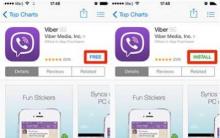








Як видалити AVG з комп'ютера повністю
Повністю видаляємо антивірус AVG з комп'ютера
Комп'ютер не бачить або не читає флешку
Як зняти захист від запису з флешки - покрокова інструкція
Програмний ремонт USB Flash Drive за допомогою утиліти SK6211